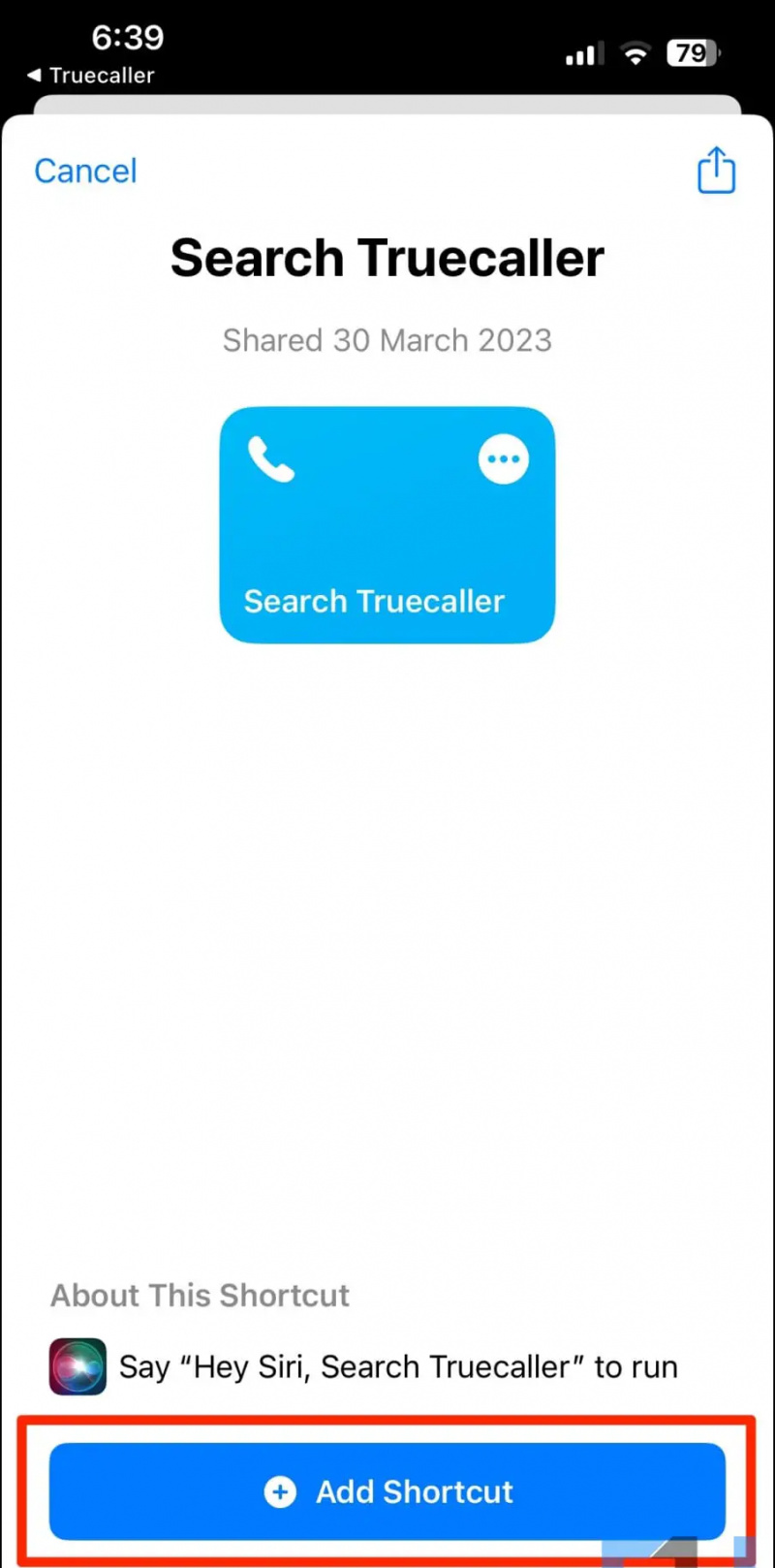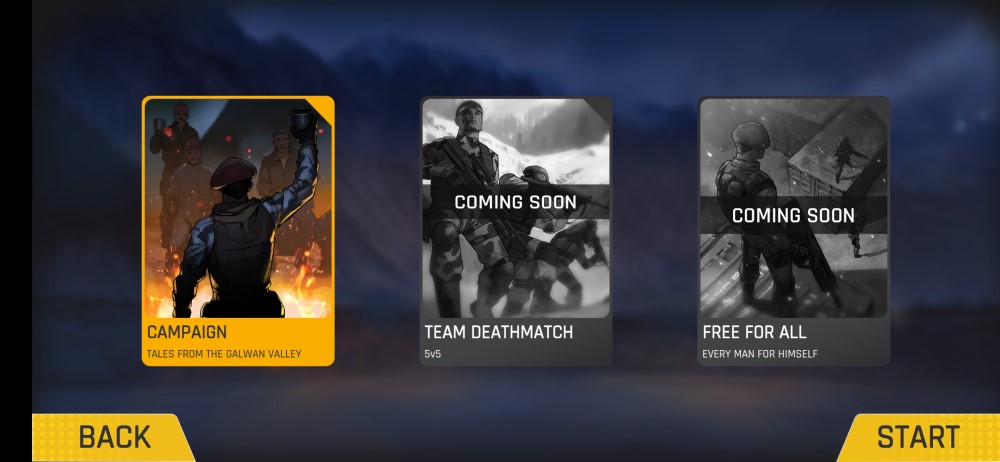Truecaller har tillkännagett en stor uppdatering för sin iOS-app genom att introducera en fullständig Live Caller ID-upplevelse. Precis som Android kommer iPhone-användare nu att se ett nummerpresentation direkt när de får ett inkommande samtal. Det innebär att du ställer in en genväg och interagerar med Siri. I den här artikeln, låt oss se hur du aktiverar Truecaller Live Caller ID med Siri på iPhone.
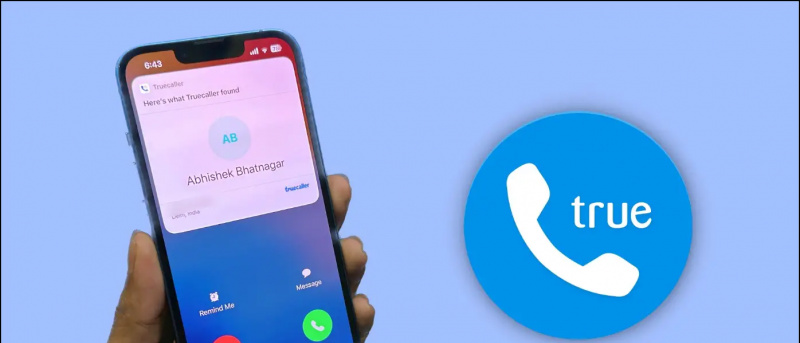
hur man gör en film i google foton
Innehållsförteckning
Tidigare hade Truecaller-appen begränsad erfarenhet av iPhone på grund av systembegränsningar. Men de har nu hittat en lösning genom att integrera en Siri-genväg. Truecallers Live Caller ID på iPhone gör det möjligt för användare att identifiera okända och skräppost uppringare direkt på skärmen för inkommande samtal utan att du behöver söka efter numret manuellt.
Allt du behöver säga är 'Hej Siri, sök Truecaller' när du får ett samtal. Den kommer sedan att hämta information om den som ringer från sin databas och visa den högst upp på uppringningsskärmen inom en eller två sekunder. Observera dock att funktionen endast är tillgänglig för Truecaller Premium-användare och kräver iOS 16.
Förutsättningar
- En iPhone som kör iOS 16 och senare
- Truecaller Premium eller Gold-prenumeration (börjar på 49 Rs./månad)
Hur fungerar det?
Live Caller ID-funktionen är beroende av iOS-genvägar , Appens avsikter , och Siri för att leverera samtalsinformation på skärmen för inkommande samtal inom några sekunder.
När du säger 'Hej Siri, sök Truecaller', tar genvägen en skärmdump av skärmen för inkommande samtal och extraherar texten från bilden för att ta fram numret som ringer. Den söker sedan igenom numret i den enorma databasen och ger dig korrekt information om uppringaren genom ett popup-fönster på skärmen.
Hur aktiverar jag Truecaller Live Caller ID på iPhone?
Om du är en Truecaller Premium-prenumerant, följ stegen nedan för att aktivera Live Caller ID på din iPhone med iOS 16:
1. Öppna Truecaller-appen på din iPhone.
2. Välj Premie från menyn längst ner.
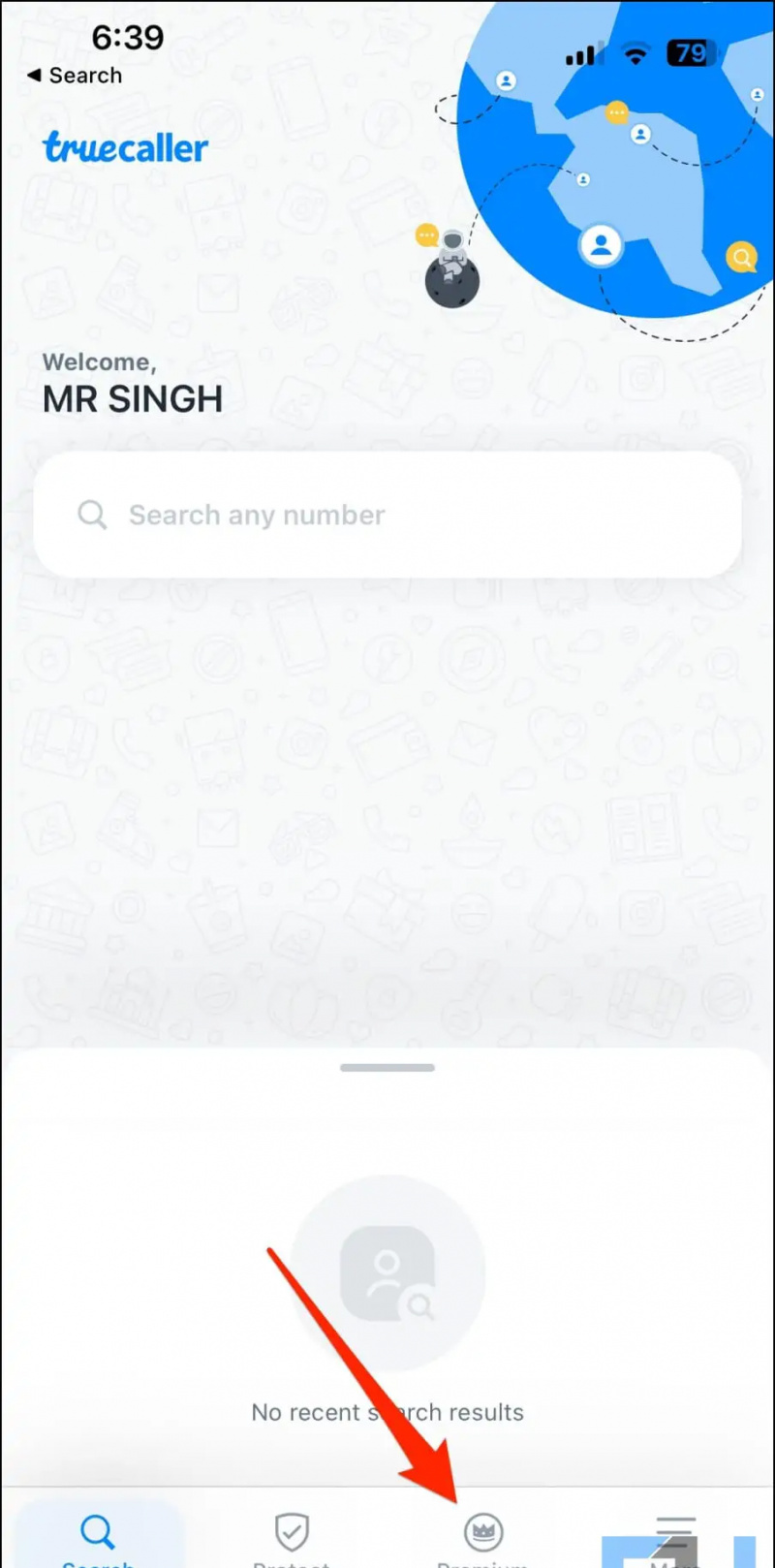 genvägslänk för referens.
genvägslänk för referens.